关于某京瓷机器扫描的网络设置
京瓷复合机机网络打印和扫描的安装方法
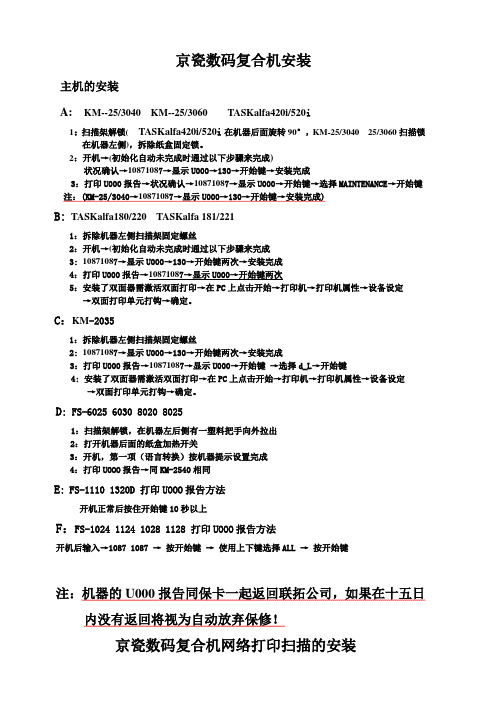
京瓷数码复合机安装主机的安装A: KM--25/3040KM--25/3060 TASKalfa420i/520i1:扫描架解锁(TASKalfa420i/520i在机器后面旋转90°,KM-25/3040 25/3060扫描锁在机器左侧),拆除纸盒固定锁。
2:开机→(初始化自动未完成时通过以下步骤来完成)状况确认→10871087→显示U000→130→开始键→安装完成3:打印U000报告→状况确认→10871087→显示U000→开始键→选择MAINTENANCE→开始键注:(KM-25/3040→10871087→显示U000→130→开始键→安装完成)B:TASKalfa180/220 TASKalfa 181/2211:拆除机器左侧扫描架固定螺丝2:开机→(初始化自动未完成时通过以下步骤来完成3: 10871087→显示U000→130→开始键两次→安装完成4:打印U000报告→10871087→显示U000→开始键两次5:安装了双面器需激活双面打印→在PC上点击开始→打印机→打印机属性→设备设定→双面打印单元打钩→确定。
C:KM-20351:拆除机器左侧扫描架固定螺丝2: 10871087→显示U000→130→开始键两次→安装完成3:打印U000报告→10871087→显示U000→开始键→选择d_L→开始键4: 安装了双面器需激活双面打印→在PC上点击开始→打印机→打印机属性→设备设定→双面打印单元打钩→确定。
D: FS-6025 6030 8020 80251:扫描架解锁,在机器左后侧有一塑料把手向外拉出2:打开机器后面的纸盒加热开关3:开机,第一项(语言转换)按机器提示设置完成4:打印UOOO报告→同KM-2540相同E:FS-1110 1320D 打印UOOO报告方法开机正常后按住开始键10秒以上F:FS-1024 1124 1028 1128 打印UOOO报告方法开机后输入→1087 1087 →按开始键→使用上下键选择ALL →按开始键注:机器的U000报告同保卡一起返回联拓公司,如果在十五日内没有返回将视为自动放弃保修!京瓷数码复合机网络打印扫描的安装网络打印的安装(KM-25/3040 KM-30/3060 KM-40/5050 TASKalfa420i/520i)1:打开机器→打开系统菜单→系统→网络→输入IP端口地址(选择关闭)192.168.1.xx255.255.255.0192.168.1.02:确认→3:设定完成后关机重启打印机4: 在PC上运行CMD→输入ping 192.168.1.xx回车,确定拼通后,放置光盘安装打印驱动,当无法检测到机器端口是,使用自定义添加端口(端口与主机端口相同)扫描的安装1: 在PC上建一个共享文件夹2:在打印上按发送键进入→编辑文件夹路径3:主机名→ PC的IP地址(192.168.1.XX)路径→共享文件夹名称用户名→ administrator (计算机名)密码→无(如果有密码需输入密码)4:按连接测试→连接完成后→添加→个人编号(自动生成)名称(共享文件夹名称)拼音(共享文件夹名称)完成确定5:扫描的使用按发送→地址薄→选择要发送的文件夹名称→设置(分辨率浓度色彩尺寸等) →确定→按开始键→选择继续扫描或扫描结束→扫描任务完成。
京瓷复印机SMB扫描设置方法
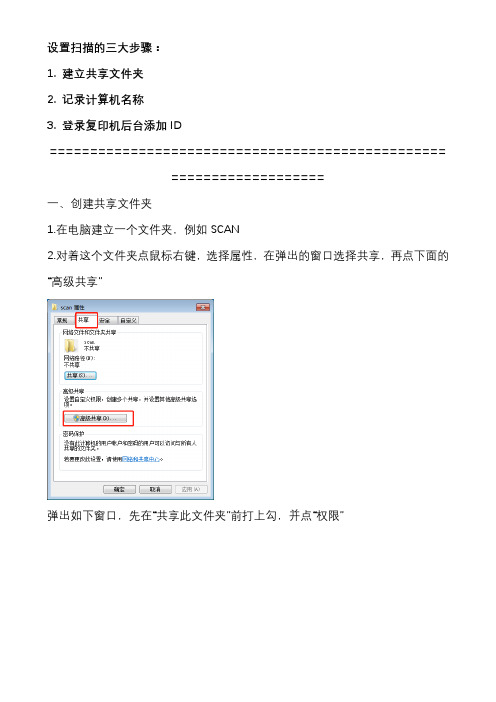
设置扫描的三大步骤:
1.建立共享文件夹
2.记录计算机名称
3.登录复印机后台添加ID
=================================================
===================
一、创建共享文件夹
1.在电脑建立一个文件夹,例如SCAN
2.对着这个文件夹点鼠标右键,选择属性,在弹出的窗口选择共享,再点下面的“高级共享”
弹出如下窗口,先在“共享此文件夹”前打上勾,并点“权限”
在弹出的窗口,将完全控制和读取都打上勾,如下图
接着点确定,再点确定,回到以下窗口,并点选上面的“安全”
接着会弹出安全窗口,并点编辑在弹出的窗口,点“添加”
在弹出的窗口里输入everyone,再点确定接着将下面红圈的全打上勾
全部打上勾以后,一直点确定直至关闭所有窗口,共享设置完成。
二、记录计算机名称
对着桌面上的“计算机”点右键,选择属性(注:WIN10为“此电脑”)弹出以下窗口
点更改设置后就可以涂黑计算机名称并点右键复制了(为避免搞错,建议复制名称!)
三、复印机端的设置
在浏览器输入复印机的IP地址192.168.1.251,在打开的页面选择左侧的“地址簿”下面的“机器地址簿”,并点添加。
操作如下:
点添加后,如下图:
填写完成所有,按提交就完成了。
以后你要就可以在复印机选择这个名称进行扫描了,扫描件会传送到你刚建立的共享文件夹里面。
京瓷KM-5050网络扫描设置方法
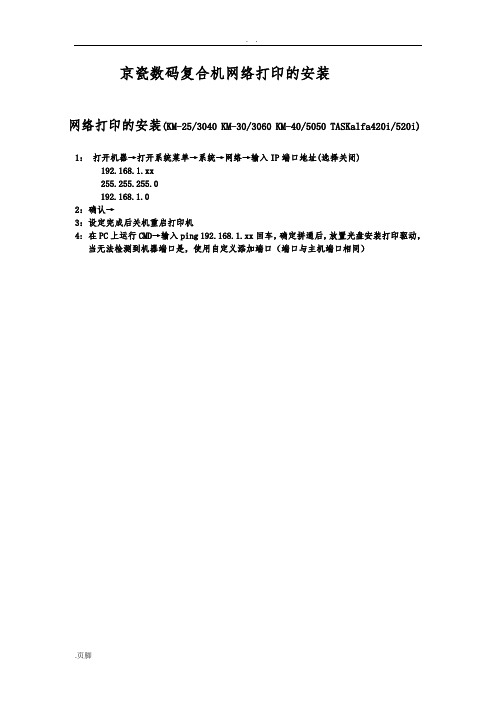
京瓷数码复合机网络打印的安装网络打印的安装(KM-25/3040 KM-30/3060 KM-40/5050 TASKalfa420i/520i)1:打开机器→打开系统菜单→系统→网络→输入IP端口地址(选择关闭)192.168.1.xx255.255.255.0192.168.1.02:确认→3:设定完成后关机重启打印机4: 在PC上运行CMD→输入ping 192.168.1.xx回车,确定拼通后,放置光盘安装打印驱动,当无法检测到机器端口是,使用自定义添加端口(端口与主机端口相同)扫描的安装首先电脑与复印机的打印线连接好先按这个键进入然后点下一步然后点TCP/IP更改IP地址、子网码、网关改成这样也行,不要跟电脑IP一样就行,点确定就可以然后到电脑上操作首先看你扫描的东西是放到CDEF盘或者桌面都行,点鼠标右键新建文件夹,文件夹重命名改成smb也行,改成5050也行,大概一个意思,然后鼠标点到文件夹按右键点属性,再点共享,共享名就打smb,上面下面都打钩就可以了。
在进入浏览器,输入IP192.168.1.150,点回车键点简体中文再点扫描仪点SMB点提交再点基本点地址簿,个人点添加联系人编号拼音随便你输主机名IP改成你自己电脑上的IP 路径、登录用户名、登录密码都改为smb,下面不需要填,到最下面点提交就可以在到复印机上面操作点这个键进入点编缉目的地点登录/编缉点下编号容再点添加点个人点下一步点地址第1、第2页不要动翻到第3页点更改目的地主机名要输入你自己电脑上的IP 路径、登录用户名、登录密码都输smb就行再点一下连接测试,如果测试然后再全部退出来,恢复到正常复印页面。
再点扫描键下面有目地的,快速设置,原稿类型,色彩扫描,高级设置,要彩色扫描选全彩,分辩率都可以在里面自由选择再点文件夹路径主机名要输入你自己电脑上的IP路径、登录用户名、登录密码都输smb就行,点确定再按复印键扫描的文件就存到文件夹里,打开看就OK。
京瓷KM-5050网络扫描设置方法

京瓷数码复合机网络打印的安装网络打印的安装(KM-25/3040 KM-30/3060 KM-40/5050TASKalfa420i/520i)1:打开机器→打开系统菜单→系统→网络→输入IP端口地址(选择关闭)192.168.1.xx255.255.255.0192.168.1.02:确认→3:设定完成后关机重启打印机4: 在PC上运行CMD→输入ping 192.168.1.xx回车,确定拼通后,放置光盘安装打印驱动,当无法检测到机器端口是,使用自定义添加端口(端口与主机端口相同)扫描的安装首先电脑与复印机的打印线连接好先按这个键进入然后点下一步然后点TCP/IP更改IP地址、子网码、网关改成这样也行,不要跟电脑IP一样就行,点确定就可以然后到电脑上操作首先看你扫描的东西是放到CDEF盘或者桌面都行,点鼠标右键新建文件夹,文件夹重命名改成smb也行,改成5050也行,大概一个意思,然后鼠标点到文件夹按右键点属性,再点共享,共享名就打smb,上面下面都打钩就可以了。
在进入网站浏览器,输入网站IP 192.168.1.150,点回车键点简体中文再点扫描仪点SMB点提交再点基本点地址簿,个人点添加联系人编号姓名拼音随便你输主机名IP改成你自己电脑上的IP路径、登录用户名、登录密码都改为smb,下面不需要填,到最下面点提交就可以在到复印机上面操作点这个键进入点编缉目的地点登录/编缉点下编号内容再点添加点个人点下一步点地址第1、第2页不要动翻到第3页点更改目的地主机名要输入你自己电脑上的IP路径、登录用户名、登录密码都输smb就行再点一下连接测试,如果测试成功了就可以扫描了,再点确定,然后再全部退出来,恢复到正常复印页面。
再点扫描键下面有目地的,快速设置,原稿类型,色彩扫描,高级设置,要彩色扫描选全彩,分辩率都可以在里面自由选择再点文件夹路径主机名要输入你自己电脑上的IP路径、登录用户名、登录密码都输smb就行,点确定再按复印键扫描的文件就存到文件夹里,打开看就OK。
京瓷打印机扫描怎么用

京瓷打印机扫描怎么用简介京瓷打印机是一款功能强大的多合一打印设备,除了打印功能外,还配备了扫描功能。
本文将介绍如何使用京瓷打印机的扫描功能,以便您能够轻松地扫描文档、图片等文件。
步骤以下是使用京瓷打印机扫描的详细步骤:1.打开京瓷打印机的扫描功能–首先,确保你的打印机已经连接到电源,并处于打开状态。
–然后,在打印机上找到扫描按钮,通常是一个图标或一个专门的按键。
–按下扫描按钮,打开扫描功能。
2.准备要扫描的文件–放置待扫描的文件在打印机的扫描玻璃板上。
如果有多页文件或者双面文件要扫描,请确保按照正确的顺序放置,以免混乱。
3.配置扫描设置(可选)–如果需要,您可以在开始扫描之前配置扫描设置。
–通常,在打印机控制面板上有一个菜单选项,可以让您选择扫描的文件类型、分辨率、扫描目标等等。
–按照您的需要进行相应的配置。
4.开始扫描–当所有设置调整完毕后,按下打印机上的开始扫描按钮。
打印机会自动开始扫描文件。
–扫描的进度可能会在打印机的显示屏上显示,具体取决于您的打印机型号。
稍等片刻,直到扫描完成。
5.保存扫描文件–一旦扫描完成,京瓷打印机会自动将扫描的文件保存到指定的位置。
–如果您需要自定义保存位置,可以在扫描设置中进行配置。
–确认文件已经成功保存后,您可以在电脑上找到并打开扫描的文件。
小提示•确保您的打印机和电脑之间的连接正常。
通常,您可以通过USB线或者网络连接来实现。
•如果您遇到任何问题,可以参考打印机的用户手册,里面通常有详细的步骤说明和故障排除方法。
•如果您需要扫描大量的文件,建议您使用自动文稿送纸器,这样可以更快更方便地完成扫描任务。
结论使用京瓷打印机的扫描功能非常简单,只需要按下扫描按钮,放置待扫描的文件并调整相关设置,然后开始扫描即可。
通过本文所述的步骤,您可以快速掌握如何使用京瓷打印机进行扫描,提高工作效率。
如果您还有其他问题,建议您参考打印机的用户手册或联系相关技术支持。
祝您扫描顺利!。
关于京瓷5035扫描设置的步骤

关于京瓷5035扫描设置的步骤
一、在确保网络连通正常之后,在电脑里安装扫描软件Scanner File Utility。
在电脑D盘新
建一个文件夹取名scan,同时共享该文件夹,然后打开Scanner File Utility软件并设置扫描接收路径为D:\scan,如图:
点击设置后出现
点击001盘符,可以编辑路径。
设置完成后点确定,在电脑控制面板里打开windows防火墙,关闭防火墙。
如图:
用分配给复印机扫描端口的IP在IE浏览器打开如:
回车后出现
当状态信息显示准备就绪或正在使用扫描仪时可以点击扫描到PC设置里的目的地列表出现,
点击001或别的数字就可以编辑扫描用户的资料。
如点击001会出现
在登录名称可以设置用户的英文名字,目的地PC就是接收文件电脑的IP地址,设置完成后点提交就可以了。
京瓷复合机机网络打印和扫描的安装方法
【2017年整理】京瓷复合机机网络打印和扫描的安装方法京瓷数码复合机安装主机的安装A: KM--25/3040 KM--25/3060 TASKalfa420i/520i1:扫描架解锁( TASKalfa420i/520i在机器后面旋转90?,KM-25/304025/3060扫描锁在机器左侧),拆除纸盒固定锁。
2:开机?(初始化自动未完成时通过以下步骤来完成)状况确认?10871087?显示U000?130?开始键?安装完成3:打印U000报告?状况确认?10871087?显示U000?开始键?选择MAINTENANCE?开始键注:(KM-25/3040?10871087?显示U000?130?开始键?安装完成) B: TASKalfa180/220 TASKalfa 181/2211:拆除机器左侧扫描架固定螺丝2:开机?(初始化自动未完成时通过以下步骤来完成3: 10871087?显示U000?130?开始键两次?安装完成4:打印U000报告?10871087?显示U000?开始键两次5:安装了双面器需激活双面打印?在PC上点击开始?打印机?打印机属性?设备设定?双面打印单元打钩?确定。
C:KM-20351:拆除机器左侧扫描架固定螺丝2: 10871087?显示U000?130?开始键两次?安装完成3:打印U000报告?10871087?显示U000?开始键 ?选择d_L?开始键4: 安装了双面器需激活双面打印?在PC上点击开始?打印机?打印机属性?设备设定?双面打印单元打钩?确定。
D: FS-6025 6030 8020 80251:扫描架解锁,在机器左后侧有一塑料把手向外拉出2:打开机器后面的纸盒加热开关3:开机,第一项(语言转换)按机器提示设置完成4:打印UOOO报告?同KM-2540相同E: FS-1110 1320D 打印UOOO报告方法开机正常后按住开始键10秒以上F:FS-1024 1124 1028 1128 打印UOOO报告方法开机后输入?1087 1087 ? 按开始键 ? 使用上下键选择ALL ? 按开始键注:机器的U000报告同保卡一起返回联拓公司,如果在十五日内没有返回将视为自动放弃保修~京瓷数码复合机网络打印扫描的安装网络打印的安装(KM-25/3040 KM-30/3060 KM-40/5050 TASKalfa420i/520i) 1: 打开机器?打开系统菜单?系统?网络?输入IP端口地址(选择关闭) 192.168.1.xx255.255.255.0192.168.1.02:确认?3:设定完成后关机重启打印机4: 在PC上运行CMD?输入ping 192.168.1.xx回车,确定拼通后,放置光盘安装打印驱动,当无法检测到机器端口是,使用自定义添加端口(端口与主机端口相同) 扫描的安装1: 在PC上建一个共享文件夹2:在打印上按发送键进入?编辑文件夹路径3:主机名 ? PC的IP地址(192.168.1.XX)路径 ? 共享文件夹名称用户名 ? administrator (计算机名)密码 ? 无 (如果有密码需输入密码)4:按连接测试?连接完成后?添加?个人(自动生成) 编号名称 (共享文件夹名称)拼音 (共享文件夹名称)完成确定5:扫描的使用按发送 ? 地址薄 ? 选择要发送的文件夹名称 ? 设置(分辨率浓度色彩尺寸等)? 确定? 按开始键 ? 选择继续扫描或扫描结束 ? 扫描任务完成。
京瓷A3MFP扫描至SMB详细设置手册
1.打印机的设定SMB协议的启用首先为机器设置好IP地址。
(略)在IE浏览器地址栏里输入打印机的IP地址(打开Command Center)。
选择“扫描仪”→“SMB”→打开SMB协议。
如图1图12. 发送目的地文件夹的设定(以下以XP操作系统为例)(1)新建任意的文件夹作为目标传送地址。
建议不要建立在桌面上。
例:文件夹名:smb 建立在D盘根目录下(2)共享该文件夹,并给予能够写入该文件夹的权限。
对SMB文件夹鼠标右击属性。
如图2图2备注:如果右键文件夹属性,出现不是上述图像,请按以下步骤操作。
图3图4【使用简单文件共享(推荐)】不要勾上。
然后设置文件夹共享,可以出现如图2的图像。
3. PC上的相关设置。
(1)Windows防火墙的设定。
点击【开始】→【设置】→【控制面板】,选择【安全中心】→【Windows防火墙】。
打开如图5页面,勾选上【文件和打印机共享】。
(一般默认情况下是勾选上的)图5备注:若安装其他防火墙软件,若扫描至SMB不成功,请注意添加【文件和打印机共享】例外。
(2)网卡的相关设定。
鼠标左键单击电脑桌面右下角网络连接图标,出现如下页面,如图6。
图6选择【属性】,进入如下页面。
如图7图7勾选上【Microsoft网络的文件和打印机共享】(一般默认情况下是勾选上的)。
4. 地址簿联系人里设定SMB通过事先在地址簿联系人里设定好SMB,实际操作中可以直接选择地址簿里的联系人进行扫描文件发送,这样可以提高工作效率,避免每次scan to SMB时要在机器上输入各个设定信息。
通过Command Center来添加新联系人的SMB信息(还可通过打印机面板上操作进行添加见附录1)a. IE栏里输入打印机的IP地址,打开Command Center,然后进入如下页面。
如图8b. 点击【添加联系人】,进入如下页面。
如图9图9设定好红色方框内的信息。
编号:数字默认情况下是自动添加好的姓名:英文字符必须输入,否则将不能提交拼音:英文字符必须输入,否则将不能提交主机名:客户端PC的IP地址或者客户端的PC主机名(例:pc123),当该PC是通过DHCP自动获取IP地址路径:共享文件夹名(例:smb)登录用户名:客户端PC的登录用户名登录密码:客户端PC的登录密码(如果登录密码为空,此处不需要输入;但需在客户端PC做相应设置,具体见步骤5)然后点击【提交】按钮,提交设定好的信息。
京瓷1025mfp怎么设置网络打印?京瓷fs1025mfp网络设置方法
京瓷1025mfp怎么设置⽹络打印?京瓷fs1025mfp⽹络设
置⽅法
京瓷1025mfp怎么设置⽹络打印?京瓷fs1025mfp需要设置⽹络共享,连接⽹络,该怎么操作呢?下⾯我们就来看看详细的教程。
⾮⽹络打印机怎么共享打印
把打印机⽤USB连接⼀台电脑,并安装驱动,测试该电脑能够打印。
查看该电脑的IP地址并记下来。
如下图所⽰:
在该电脑上⿏标右键点击共享的打印机,再点击打印机属性。
如下图所⽰:
点击共享,勾选共享这台打印机并取⼀个名字。
如下图所⽰:
换台电脑,WINDOWS键+R键,打开运⾏对话框,输⼊刚才记下来的IP地址,点击确定。
如下图所⽰:
查找到共享的打印机,点击连接即可(通过IP地址共享,这样N台电脑都可以共享⼀台打印机了)。
如下图所⽰:
以上就是京瓷fs1025mfp⽹络设置⽅法,希望⼤家喜欢,请继续关注。
京瓷复印机SMB扫描设置方法
设置扫描的三大步骤:
1.建立共享文件夹
2.记录计算机名称
3.登录复印机后台添加ID
=================================================
===================
一、创建共享文件夹
1.在电脑建立一个文件夹,例如SCAN
2.对着这个文件夹点鼠标右键,选择属性,在弹出的窗口选择共享,再点下面的“高级共享”
弹出如下窗口,先在“共享此文件夹”前打上勾,并点“权限”
在弹出的窗口,将完全控制和读取都打上勾,如下图
接着点确定,再点确定,回到以下窗口,并点选上面的“安全”
接着会弹出安全窗口,并点编辑在弹出的窗口,点“添加”
在弹出的窗口里输入everyone,再点确定接着将下面红圈的全打上勾
全部打上勾以后,一直点确定直至关闭所有窗口,共享设置完成。
二、记录计算机名称
对着桌面上的“计算机”点右键,选择属性(注:WIN10为“此电脑”)弹出以下窗口
点更改设置后就可以涂黑计算机名称并点右键复制了(为避免搞错,建议复制名称!)
三、复印机端的设置
在浏览器输入复印机的IP地址192.168.1.251,在打开的页面选择左侧的“地址簿”下面的“机器地址簿”,并点添加。
操作如下:
点添加后,如下图:
填写完成所有,按提交就完成了。
以后你要就可以在复印机选择这个名称进行扫描了,扫描件会传送到你刚建立的共享文件夹里面。
- 1、下载文档前请自行甄别文档内容的完整性,平台不提供额外的编辑、内容补充、找答案等附加服务。
- 2、"仅部分预览"的文档,不可在线预览部分如存在完整性等问题,可反馈申请退款(可完整预览的文档不适用该条件!)。
- 3、如文档侵犯您的权益,请联系客服反馈,我们会尽快为您处理(人工客服工作时间:9:00-18:30)。
关于扫描网络设置问题
一.在复印机设置好IP地址。
机器就绪状态下---按系统菜单---网络设置---IPV4----输入IP地址。
二. 在PC上设置好共享文件夹。
按上传WIN7.共享文件设置教程的方法建立。
三.在PC浏览器上输入复印机设置好的IP地址,打开界面如下图。
管理员登录用户名为Admin 密码为Admin
登录后界面如下图。
四.点击地址簿
出现以下界面
点击添加联系人出现以下界面
填写设置:
名称:————可以随便建立
名称拼音:————可以随便建立
电子:————可以不用填写
SMB
主机名:————连接到复印机的PC机的IP地址。
(建议使用PC机的计算机名,我的电脑—右键—属性—计算机名—完整的计算机名称)
端口:————445
路径:————在PC机上建立的共享文件夹名
登录用户名:——PC开机时显示的用户账户名
登录密码:————PC开机时显示的用户密码
如果是WINDOS7系统,客户没有设置密码,请在此时一定设置密码。
五.点击测试,看结果正确否。
如果正确点击下面提交。
完成设置。
关于扫描到U盘
1.插入U盘,大约间隔20秒,提示检测到U盘。
点击(是)
2.点击(文件夹)按键,出现以下界面。
点击可移动存。
出现
直接点击菜单,出现
选择文件格式,扫描分辨率等
再点击(开始)按键,扫描到U盘。
扫描操作:
点击(发送)按键。
出现
点功能出现
设置扫描的文件格式等。
点击(发送)按键
点击地址薄
在编号前方框里点击下,出现一个勾。
点右下的确定。
在点击(开始)按键。
开始扫描。
点击(系统菜单)按键,
出现
进行修改设置,睡眠时间,节能时间,IP设置等。
